Photoshop绘制矢量图标的实用小技巧(3)
文章来源于 优设,感谢作者 liaosheji2010 给我们带来经精彩的文章!设计教程/PS教程/鼠绘教程2016-05-22
选中圆圈图形的图层,Ctrl+C 在圆角矩形层上Ctrl+V,圆圈路径粘贴在圆角矩形层上: 然后: 第五剑 少冲剑 路径选择工具 特点:轻灵迅速 当编辑图标中一堆复杂路径的时候,想要快速选中某个路径可能不是一件非常轻松
选中圆圈图形的图层,Ctrl+C
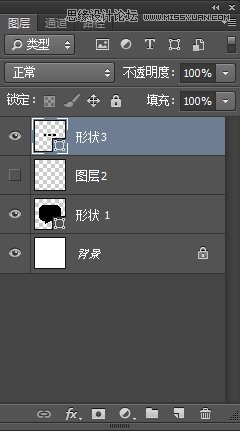
在圆角矩形层上Ctrl+V,圆圈路径粘贴在圆角矩形层上:
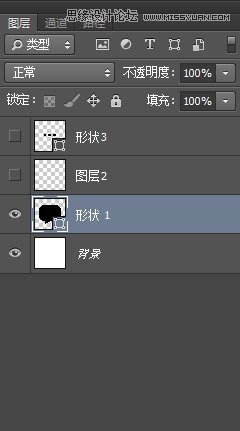
然后:
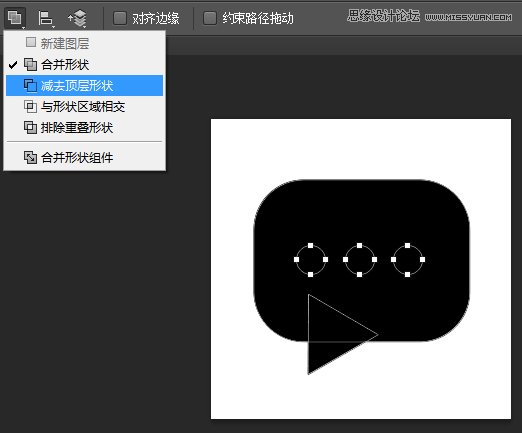
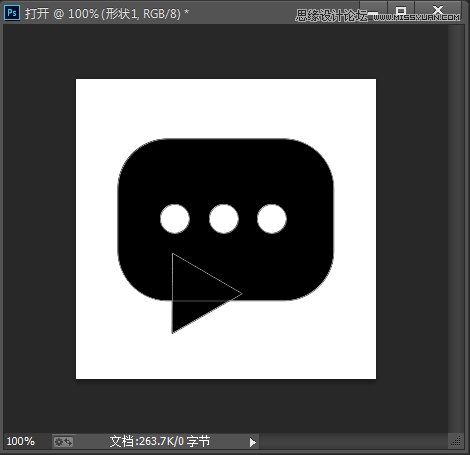
第五剑 少冲剑 路径选择工具
特点:轻灵迅速
当编辑图标中一堆复杂路径的时候,想要快速选中某个路径可能不是一件非常轻松的事情,这时候可以使用路径选择工具。

这2个箭头有什么区别了,黑色箭头可以选中全部路径,而白色箭头可以选中局部路径。
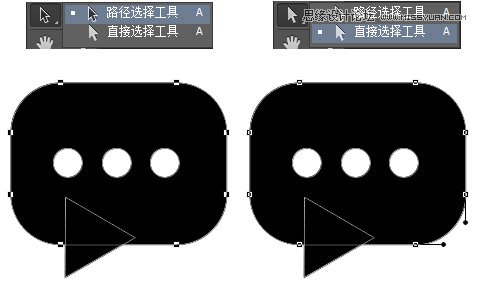
第六剑 少泽剑 钢笔工具
特点:忽来忽去,变化精微
有一些图形的形状,造型奇异,比如下面这个茄子,不可以直接通过基本图形得到,这时候只能使用大招,钢笔工具!掌握钢笔工具,可以自由的画出各种图形。
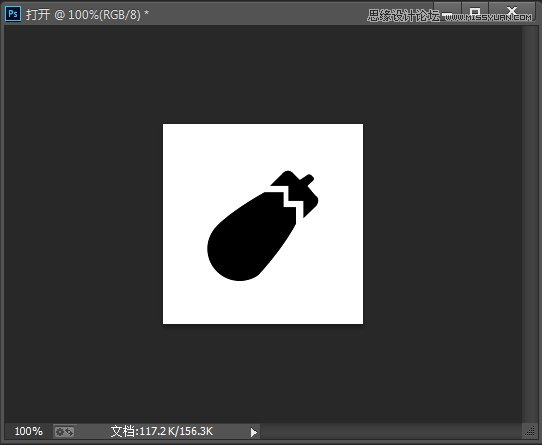
选择钢笔工具

绘制一下弧形路径,按住Alt键点选这个路径的端点,为什么需要点选一下?大家可以试验一下,假如不切换这个端点,绘制的下一个路径就会有一个弧度。不能按照自己想法绘制相应方向的路径。
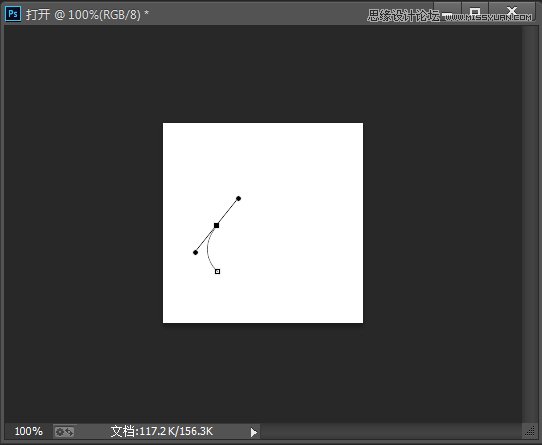
 情非得已
情非得已
推荐文章
-
 Photoshop绘制磨砂风格的插画作品2021-03-16
Photoshop绘制磨砂风格的插画作品2021-03-16
-
 Photoshop结合AI制作扁平化滑轮少女插画2021-03-11
Photoshop结合AI制作扁平化滑轮少女插画2021-03-11
-
 Photoshop结合AI绘制扁平化风格的少女插画2020-03-13
Photoshop结合AI绘制扁平化风格的少女插画2020-03-13
-
 Photoshop结合AI绘制春字主题插画作品2020-03-13
Photoshop结合AI绘制春字主题插画作品2020-03-13
-
 Photoshop绘制时尚大气的手机APP图标2020-03-12
Photoshop绘制时尚大气的手机APP图标2020-03-12
-
 Photoshop绘制立体感十足的手机图标2020-03-12
Photoshop绘制立体感十足的手机图标2020-03-12
-
 玻璃瓶绘画:PS绘制玻璃质感的魔法瓶2020-03-11
玻璃瓶绘画:PS绘制玻璃质感的魔法瓶2020-03-11
-
 像素工厂:用PS设计等距像素的工厂图标2019-03-20
像素工厂:用PS设计等距像素的工厂图标2019-03-20
-
 圣诞老人:使用PS绘制圣诞老人插画2019-02-21
圣诞老人:使用PS绘制圣诞老人插画2019-02-21
-
 Lumix相机:PS绘制粉色的照相机教程2019-01-18
Lumix相机:PS绘制粉色的照相机教程2019-01-18
热门文章
-
 Photoshop结合AI制作扁平化滑轮少女插画2021-03-11
Photoshop结合AI制作扁平化滑轮少女插画2021-03-11
-
 Photoshop绘制磨砂风格的插画作品2021-03-16
Photoshop绘制磨砂风格的插画作品2021-03-16
-
 Photoshop详细解析漫画线稿后期上色技巧
相关文章5882018-06-30
Photoshop详细解析漫画线稿后期上色技巧
相关文章5882018-06-30
-
 Photoshop详细解析封面海报插画绘制技巧
相关文章3302018-06-30
Photoshop详细解析封面海报插画绘制技巧
相关文章3302018-06-30
-
 Photoshop七个技巧提升数码绘画的能力
相关文章9122015-12-03
Photoshop七个技巧提升数码绘画的能力
相关文章9122015-12-03
-
 Photoshop绘画教程:卡通人物眼睛的绘画方法和技巧
相关文章33132010-09-03
Photoshop绘画教程:卡通人物眼睛的绘画方法和技巧
相关文章33132010-09-03
-
 Photoshop画笔绘制有气质而清新的美女
相关文章21122010-05-31
Photoshop画笔绘制有气质而清新的美女
相关文章21122010-05-31
-
 PhotoshopCS5教程CG篇:人物眼睛的制作技巧
相关文章24492010-05-28
PhotoshopCS5教程CG篇:人物眼睛的制作技巧
相关文章24492010-05-28
